VERICUT教程.pdf
- 格式:pdf
- 大小:362.84 KB
- 文档页数:26

Vericut 基础培训一构建三轴机床、仿真宏程序Vericut 基础培训1——构建三轴机床,仿真宏程序作者:LJG使用Vericut仿真,必须包含毛坯、数控程序、刀具三个部分,但为了仿真的准确性和真实性,我们还需要机床、夹具用于仿真碰撞,设计模型用于比对仿真结果的正确性等。
这一章我们从基本的三轴机床构建讲起。
在Vericut里有两种方法构建机床,一种是通过Vericut自带的简单建模工具建立机床模型,另外一种是使用其它CAD软件先建立好机床模型,再将机床模型文件导出为Vericut可以接受的文件格式,再导入Vericut。
用Vericut自带的建模工具建立机床模型比较麻烦,这里我们用第二中方法,利用NX将建好的机床模型文件导出为.STL 格式文件,并导入Vericut用以构建三轴机床。
一、从NX输出机床模型从论坛上下载机床模型文件,用NX6打开,如下图1所示。
图 1一般像机床外壳,控制系统操作面板等实际仿真过程中不需要的部件可以不导出,不过在Vericut里导入不参与仿真的部件可以增加机床的真实感。
这里我们不导出机床外壳,控制系统操作面板这两个部件,将这两个部件隐藏如图2所示。
图 2将不用的部件隐藏后,我们可以看见如图3所示的主轴端面的坐标系。
图 3在机床建模的时候,我们一般会按照机床的机械零点位置来建立各个机床运动部件的模型,而机床的Z轴的机械原点一般在主轴端面,如图3所示。
但从这个机床模型可以看出X、Y轴的位置并不在机械原点,所以我们导出后还要在Vericut里进行调整。
下面先输入机床床身,即在仿真过程中不运动的部件。
选择主菜单File > Export >STL…,弹出Rapid Prototyping对话框,这里可以设置输出模型的公差,公差的大小会影响STL文件的大小,不改变参数,单击OK,在弹出的对话框中输入要保存的文件名,输入Based_Y,双击鼠标中键(单击两次OK),选择绿色的底座和导轨,如图4所示的高亮显示部件,选择完成后所有弹出的窗口,都选择OK。
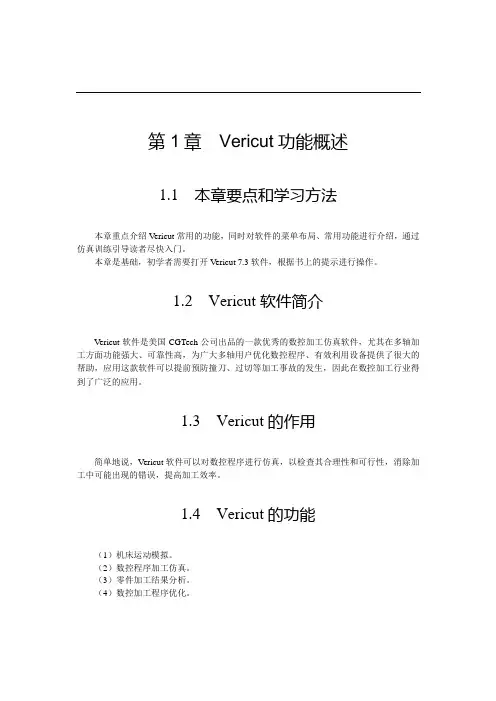
第1章Vericut功能概述1.1 本章要点和学习方法本章重点介绍Vericut常用的功能,同时对软件的菜单布局、常用功能进行介绍,通过仿真训练引导读者尽快入门。
本章是基础,初学者需要打开Vericut 7.3软件,根据书上的提示进行操作。
1.2 Vericut软件简介Vericut软件是美国CGTech公司出品的一款优秀的数控加工仿真软件,尤其在多轴加工方面功能强大、可靠性高,为广大多轴用户优化数控程序、有效利用设备提供了很大的帮助,应用这款软件可以提前预防撞刀、过切等加工事故的发生,因此在数控加工行业得到了广泛的应用。
1.3 Vericut的作用简单地说,Vericut软件可以对数控程序进行仿真,以检查其合理性和可行性,消除加工中可能出现的错误,提高加工效率。
1.4 Vericut的功能(1)机床运动模拟。
(2)数控程序加工仿真。
(3)零件加工结果分析。
(4)数控加工程序优化。
(5)车间文档制作,如工艺报告、测量报告。
(6)辅助分析及测量报告。
1.5 虚拟仿真和实际加工的关系(1)计算机里的“撞机”再严重都不怕,而实际加工中的撞机会导致严重的后果。
(2)虚拟加工是现代制造技术中最卓越的科研成果。
(3)虚拟加工是实际加工的前期检查及验证。
(4)如果虚拟加工出现错误,必须要分析原因及时纠错,否则会导致加工错误。
(5)要得到可靠的加工检验结果,其构建的机床模型、刀具、夹具、装夹方法以及数控程序都要和实际加工吻合,至少要做到与重要加工要素吻合。
1.6 Vericut 7.3界面介绍Vericut 7.3界面的菜单及工具栏很多,这里仅介绍最为常用且很重要的部分功能,另外部分功能还要在后续章节的实例特训中给予介绍。
1.6.1 Vericut 7.3软件的初始界面在桌面上双击Vericut 7.3的图标,或者从Windows界面的【开始】菜单中执行【所有程序】||命令,即可启动Vericut 7.3软件。

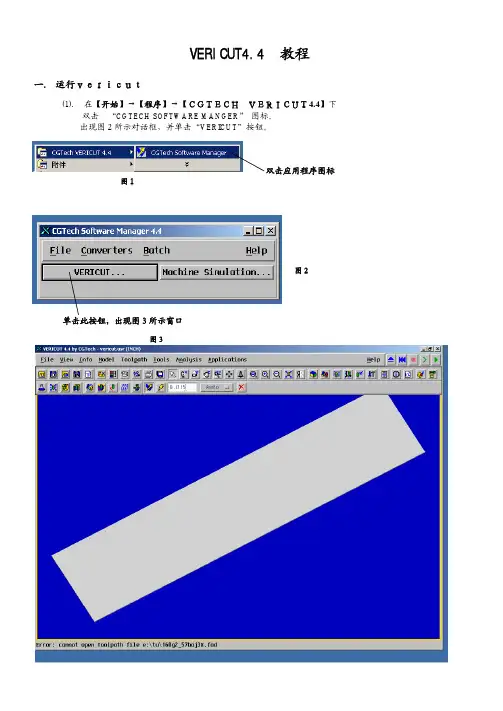
一. 运行vericut⑴. 在【开始】→【程序】→【CGTECH VERICUT4.4】下 双击 “CGTECH SOFTWARE MANGER” 图标。
出现图2所示对话框,并单击“VERICUT ”按钮。
双击应用程序图标图1图2单击此按钮,出现图3所示窗口图3VERICUT4.4教程图3所示的窗口就是模拟加工的主窗口,我们先把常用的工具按钮熟悉一下。
“测量”命令,模拟加工完后可用此按钮进行测量。
“观察加工”命令,按下此按钮后可出现一对话框显示NC 文件(此按钮按下后会影响模拟的速度)。
“复原”命令,按下此按钮后可把材料恢复到未加工时的状态。
“放大”命令,模拟加工完后可用此按钮进行局部放大,进行观察和测量。
“单步执行模拟加工”命令,按一下执行一行。
“全屏”命令,在设置好材料后,让材料尽可能的充满屏幕。
“移动”命令,用来移动材料的位置,便于观察。
“动态缩放”命令,用来缩小、放大材料的尺寸,便于观察。
“模型定义”命令,用来设置材料的形状及尺寸和编程原点。
“刀路控制”命令,用来选择模拟加工的NC 文件。
“加工状态”命令,按下此按钮可出现一对话框显示当前的加工参数。
“停止模拟”命令,可在按下此按钮后局部放大观察并进行尺寸测量。
“执行模拟加工”命令,开始进行模拟加工。
⑴. 在VERICUT 的主窗口下,先选择我们要加工的NC 程序, 点选按钮,出现图4的对话框。
保证是G 代码格式图4在图4所示的对话框里,各按钮的作用如下:“Toolpath”----按此按钮进入目录选取需要模拟加工的文件。
“start Cut”----在此输入程序的起始行号。
“stop At ”----选择其中一项以确定程序停止在选择的项目上。
“Text”----当在“stop At”选择“Text”项时,可在此输入文本的内容。
在对话框里设置好后接下来我们就可以单击“Apply”再单击“Close”进入材料设置对话框了。
⑵. 在VERICUT 的主窗口下,点选按钮,然后出现图5所示的对话框,我们可以在此设置材料的规格、夹具偏置。
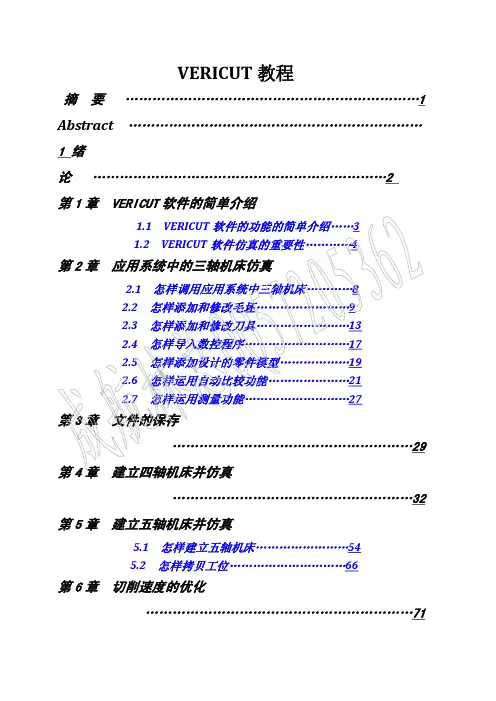
VERICUT教程摘 要 (1)Abstract …………………………………………………………1 绪论 (2)第 1 章 VERICUT 软件的简单介绍1.1 VERICUT 软件的功能的简单介绍 (3)1.2 VERICUT 软件仿真的重要性 (4)第 2 章 应用系统中的三轴机床仿真2.1 怎样调用应用系统中三轴机床 (8)2.2 怎样添加和修改毛坯 (9)2.3 怎样添加和修改刀具 (13)2.4 怎样导入数控程序 (17)2.5 怎样添加设计的零件模型 (19)2.6 怎样运用自动比较功能 (21)2.7 怎样运用测量功能 (27)第 3 章 文件的保存 (29)第 4 章 建立四轴机床并仿真 (32)第 5 章 建立五轴机床并仿真5.1 怎样建立五轴机床 (54)5.2 怎样拷贝工位 (66)第 6 章 切削速度的优化 (71)第1 章 VERICUT 软件的简单介绍1.1 VERICUT 软件功能和工作界面的简单介绍VERICUT 是一款专为制造业设计的CNC 数控机床加工仿真和优化软件。
VERICUT取代了传统的切削实验部件方式,通过模拟整个机床加工过程和校准加工程序的准确 性,来帮助用户清除编程错误和改进切削效率。
VERICUT 是仿真加工软件,可以模拟 G 代码程序,包括子程序、宏程序、循环、跳转、变量等;VERICUT 软件也能仿真机 床加工,进行碰撞检查,仿真后能对切削模型尺寸分析,还能对切削速度进行优化, 并输出仿真结果模型,以及生成工艺文件报表。
打开 VERICUT 应用程序后的工作界面如下: 工具栏项目树机床 / 切削模型视 图零件视图仿真到末端单步暂停重置模型倒回数控程序视图的个数和方式指示灯显示机床组件配置窗口配置可根据自己的习惯改变鼠标的操作风格:1.2 在加工前应用 VERICUT 软件仿真的重要性利用仿真加工,可以消除程序中的错误,如切伤工件、损坏夹具、折断刀具或碰 撞机床;可以减少机床的加工时间,减少实际的切削验证,减少废品和重复工作;可 以大幅度提高加工效率,改善加工质量,并降低生产成本,对现代制造业的发展具有 重要意义。

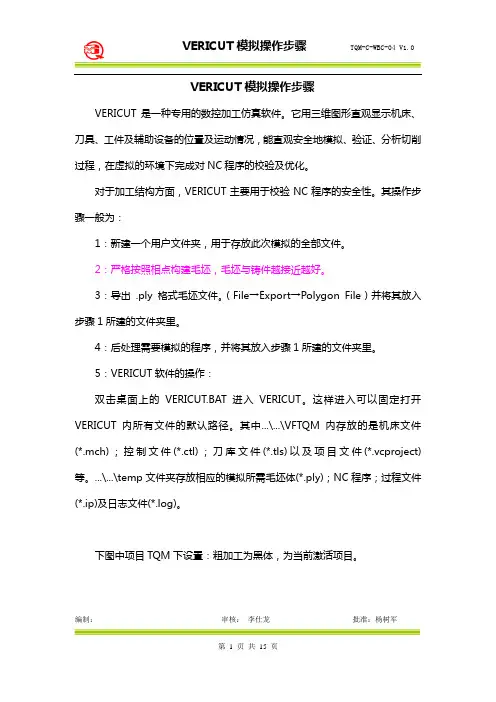
编制:审核: 李仕龙 批准:杨树军VERICUT 模拟操作步骤VERICUT 是一种专用的数控加工仿真软件。
它用三维图形直观显示机床、刀具、工件及辅助设备的位置及运动情况,能直观安全地模拟、验证、分析切削过程,在虚拟的环境下完成对NC 程序的校验及优化。
对于加工结构方面,VERICUT 主要用于校验NC 程序的安全性。
其操作步骤一般为:1:新建一个用户文件夹,用于存放此次模拟的全部文件。
2:严格按照相点构建毛坯,毛坯与铸件越接近越好。
3:导出 .ply 格式毛坯文件。
(File →Export →Polygon File )并将其放入步骤1所建的文件夹里。
4:后处理需要模拟的程序,并将其放入步骤1所建的文件夹里。
5:VERICUT 软件的操作:双击桌面上的VERICUT.BAT 进入VERICUT 。
这样进入可以固定打开VERICUT 内所有文件的默认路径。
其中...\...\VFTQM 内存放的是机床文件(*.mch);控制文件(*.ctl);刀库文件(*.tls)以及项目文件(*.vcproject)等。
...\...\temp 文件夹存放相应的模拟所需毛坯体(*.ply);NC 程序;过程文件(*.ip)及日志文件(*.log)。
下图中项目TQM 下设置:粗加工为黑体,为当前激活项目。
编制:审核: 李仕龙 批准:杨树军 (1)机床设置每个VERICUT Polygon 对应一个机床主轴,选择你所需要的主轴用来模拟,可以同时选择几个主轴头进行混合头的模拟。
没用的删掉即可。
编制:审核: 李仕龙 批准:杨树军 (2)毛坯设置毛坯的ply 文件导入的方法与主轴头导入方法相同。
大致过程为:编制:审核: 李仕龙 批准:杨树军如果模拟底面,将床身隐藏即可,如图:编制:审核: 李仕龙 批准:杨树军 (3)程序输入先清除原来的程序,再添加所需模拟的程序。
选择所有文件后方可显示NC 程序名称,按程序单所列加工顺序选择所要模拟的NC 程序。
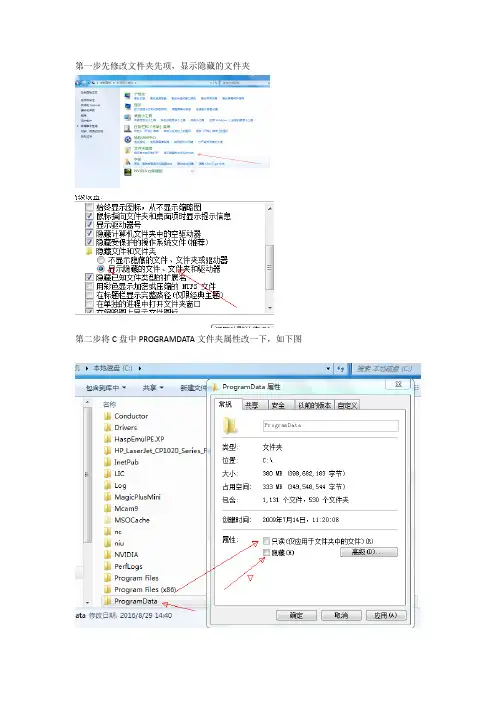
第一步先修改文件夹先项,显示隐藏的文件夹
第二步将C盘中PROGRAMDATA文件夹属性改一下,如下图
第三步:开始安装:
下面就一直安装到完成!
开始破解!第一步:
替换文件夹下的文件复制到安装相同目录下进行替换破解!
第二步:
找到以下安装路径:
E:\Program Files\CGTech\License Server(同电脑左下角开始----所有程序----cgtech 口令服务------------license sever olny---------第一项)
双击下面标示命令
将下面的许可文件复制下来
粘贴到:下面的位置处:
再打开此窗口按任意键完成破解!
关闭下面的窗口
再按任意键完成破解!
胡謌制作:。
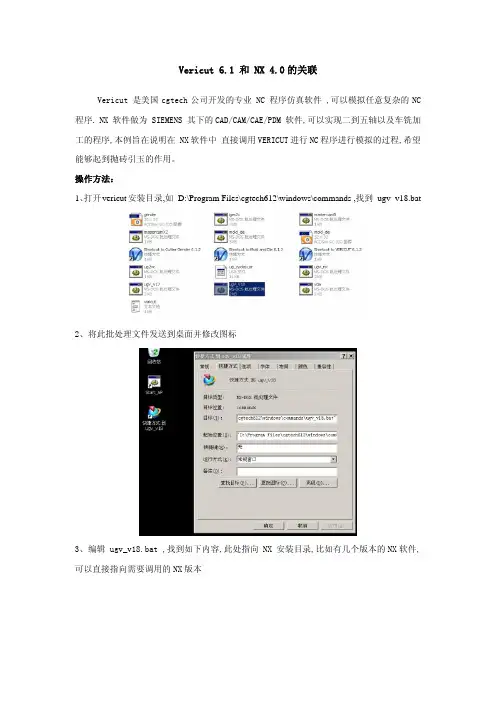
Vericut 6.1 和 NX 4.0的关联Vericut 是美国cgtech公司开发的专业 NC 程序仿真软件 ,可以模拟任意复杂的NC 程序. NX 软件做为 SIEMENS 其下的CAD/CAM/CAE/PDM 软件,可以实现二到五轴以及车铣加工的程序,本例旨在说明在 NX软件中 直接调用VERICUT进行NC程序进行模拟的过程,希望能够起到抛砖引玉的作用。
操作方法:1、打开vericut安装目录,如 D:\Program Files\cgtech612\windows\commands ,找到 ugv_v18.bat2、将此批处理文件发送到桌面并修改图标3、编辑 ugv_v18.bat ,找到如下内容,此处指向 NX 安装目录,比如有几个版本的NX软件,可以直接指向需要调用的NX版本双击 ugv_v18.bat ,直接打开 NX软件,打开做好刀具路径的PART文档进行仿真4、选中需要进行仿真的刀具轨迹,点击加工操作导航器中vericut图标5、弹出的对话框中设置基本的参数,比如加工毛坯,模型等点击 确认 按钮,会自动打开vericut软件6、模拟结果Vericut软件G代码的模拟(V5.4)Vericut总体界面要进行G代码的模拟,必须具备以下条件:1, 用户文件(.usr),里面是你预先设置好的机床和控制系统的参数。
2, 刀具库文件(.tls),里面是你预先设置好的刀具直接调用。
下面以一个范例来讲叙Vericut的应用1, 要建立一个用户文件,点击FILE-New Session2,要建立一个毛坯,用来模拟切屑过程,如上图(点击Model-Model Definition…,出现如图对话框。
Active component选择stock。
Type是毛坯的类型,选好以后点击Add,再OK 一下就好了。
3,选择机床及机床控制系统。
在Setup-Machine和Setup-Control里面进行,可以直接打开Vericut自带的库文件进行选择。

VERICUT软件安装步骤(7.4) VERICUT软件安装步骤1.光盘自动运行,或点击安装光盘中的Install.exe文件手工运行VERICUT安装程序,结果弹出如下界面。
点击OK按钮:2.进入安装简介界面。
如下图所示。
点击下一步:3.进入许可协议界面,确认选择“本人接受许可协议条款”项,点击下一步4.进入选择安装文件夹界面,选择软件安装的位置,点击下一步:5.进入选择安装类型界面。
默认选择第一个全部选项,点击下一步6.进入口令服务选择界面。
如果是服务器安装,则选第三个选择:在这台电脑安装口令服务。
如果是客户端安装,则选第一个选择:使用远程电脑的现有口令服务,并输入服务器电脑名或者服务器电脑IP地址7.选择安装软件快捷方式,请勾选第一项创建桌面快捷方式8.进入VERICUT软件模式选择界面。
默认选择正常VERICUT软件模式安装9.进入默认单位选择界面。
默认选择毫米单位。
点击下一步。
10.进入选择接口安装界面。
选择需要装的模型接口或CAM软件接口,点击下一步11.进入安装最后的确认界面。
确认无误后,点击安装按钮:12.安装完成界面。
如果在第6步选择的是第三项:在这台电脑安装口令服务,则勾选运行口令服务安装,点击下一步进入新的口令服务安装界面。
点击下一步。
13.VERICUT软件安装完成。
14.如果勾选了口令服务安装,则会自动弹出新的口令服务软件安装界面(也可以在安装光盘下双击运行license_server_install.exe手动启动此界面):15.进入口令服务软件安装简介界面:16.进入口令服务软件安装许可协议界面:17.选择口令服务软件安装路径:18.选择口令服务软件安装快捷方式:19.确认口令服务软件安装信息,然后点击安装:20.口令服务软件安装完成21.运行开始程序---CGTech口令服务---License Server Only---Configure License&Setup Server,进入口令安装DOS界面(也可以手动从软件安装路径C:\Program Files\CGTech\License Server下,双击运行setup_license_server.bat进入此界面)22.按任意键继续23.再按任意键,弹出创建VERICUT口令文件窗口。

VERICUT应用实训教程Session1 介绍VERICUT 仿真过程在进行操作练习前,建议首先要熟悉一下Vericut 的工作环境的交互界面VERICUT6.2具有WINDOWS 风格的用户界面,包含标准的窗口控制图标,窗口最小化/最大化、下拉式主菜单、快捷菜单、工具栏、状态栏、工作区等。
如下图所示:标题栏:显示VERICUT 系统名称和当前文件名称主菜单:标准的下拉式主菜单,包含VERICUT 系统中的所有命令 工具栏:显示常用命令的图标 视图区:加工环境的实时显示区域 仿真速度滑条:用来调节模拟速度项目树: 模拟加工所需项目的树形结构集合标题栏 主菜单 工具栏 视图区项目树仿真控制按钮进程条 加工信息区 状态指示灯仿真速度滑条加工信息区:显示仿真过程中VERICUT系统所提供的错误、警告等信息状态指示灯:分别表示碰撞,探针,子程序,刀补,循环,运动状态,优化和系统的各个状态。
进程条:显示加工仿真、优化刀位轨迹等的进程仿真控制按钮:用来控制加工仿真、优化刀位轨迹等的进程如果通过CAD\CAM接口传入相关信息到VERICUT软件中,创建好刀具库,创建毛坯并放置到位,这样一个项目文件就可以配置好了。
这一课教将教你如何加载一个已经配置好的项目文件进行模拟仿真、缩放及旋转操作。
1.打开项目文件 vericut.vcproject。
•运行VERICUT软件。
•选择File>Open命令,系统弹出Open Project对话框。
•在Shortcut下拉列表框中选择Library选项。
•在文件列表框中选择vericut.VcProject。
•单击Open按钮确认打开文件。
•在工具条上单击图标,显示项目树窗口,如图1.1所示。
图1.1 项目树•在Project tree(项目树)中,选择Project: vericutm,右击鼠标右键选择Expand All Children选项,如图1.2所示结果。
事前處理NC檔,注意事項※建議使用UltraEdit軟體,Notepad也行啦,只是沒經濟效益。
在T1前面加上M6如此Vericut 才能呼叫刀具。
將行尾之星號(*)去掉,使用UltraEdit者,點Search→replace再存檔即可。
1.File→Open選擇所在資料夾,開啟.usr檔。
2.Setup Toolpath…(呼叫所需NC檔)點選NC檔所在資料夾,將Filter改成*.nc 再依序點選NC檔(一次點完即可)若順序不對ㄉ話,可按住前面之小方塊往前往後拉。
3.設定程式原點Setup→G-Code→Settings…(內定原點如下圖)Z+VERCUT內定原點料坏(100*100*50)Power mill程式原點Y+30X+30VERCUT目前原點X+30 Y+30改完按modify變更4.設定所需刀具Setup Tool Manager…點選兩次Cutter 依所需之刀具建立之。
連按二次會有刀具表產生作存檔的動作,則刀具設定完畢,存檔後在按close 既關閉刀具設定要新增刀具則在刀具ID 資料夾上點右鍵再按Copy 然後再paste 貼上,然後再去更改即可。
Gage Offset調到此平面5.按營幕右下角Reset Model圖示(icon),進行原點覆歸。
6.按營幕右下角Play to End圖示(icon),執行Vericut模擬。
ps:變更素材若是素材需要變更高度才要進入此畫面否則無需使用注意:凡有更改素材者,程式原點需再進行校正調整。
例:素材厚度改為40 ,(素材降低10, 程式原點也要降低10 )Z-10(原本為-560)如果不想一次加工全部的檔案,可以留最後一個NC檔不加工,再將model檔轉出去,然後在stock裡輸入model檔,再加工最後一道次即可最後的NC檔不選取勾選輸入儲存檔案名稱及位置選擇輸出的model檔這樣就是我們要的model檔了模型比對當完成切削模擬後,打開模型樹,雙點Design,進入設定頁面,匯入所設計的圖檔(STL格式),完成後,再至position的頁面,利用位置的變化,將其移至設計模型上方而不要與模擬完成的模型重疊。